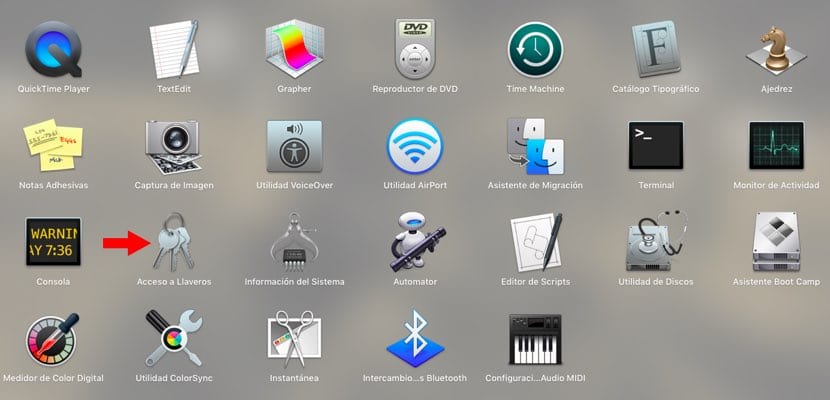
Ang mga keychain ay ang utility na macOS ay may upang iimbak ang lahat ng mga password na ginagamit mo sa iyong computer at upang ma-access ang mga website, email, atbp. na hiningi ka nila para sa pagpapatunay upang pumasok; iyon ay: isang username at password.
Tiyak, sa higit sa isang okasyon, sa pagtatapos ng iyong pagpapatotoo sa isang serbisyo, sinalakay ka ng isang window na tinatanong kung nais mong i-save ang password na ito. Kung tatanggapin mo, magiging "Keychain Access" ang mag-iimbak nito at ialok sa iyo sa tuwing kailangan mo ito. Gayunpaman, posible na sa ilang okasyon, sa anumang kadahilanan, kailangan mong makita anong password ang napili mo para sa serbisyong iyon. Ipinapakita namin dito sa iyo kung paano makita ang bawat isa sa kanila gamit ang macOS application.
Una sa lahat, ipaalam sa iyo iyon Upang makita ang bawat password, hihilingin sa iyo ng system ang parehong isa na ginagamit mo upang buksan ang system pagkatapos ng pahinga o isang bagong pag-login. Kung wala ang password na ito imposible para sa iyo na ma-access ang impormasyon na iyong hiniling. Ito ay isa pang hakbang, oo, ngunit ito rin ay mas maraming paraan ng seguridad para sa mga nasa labas na mata o sa mga nais mag-access sa iyong computer. Ngunit ipagpatuloy natin ang detalye kung ano ang dapat mong gawin sa bagay na ito:
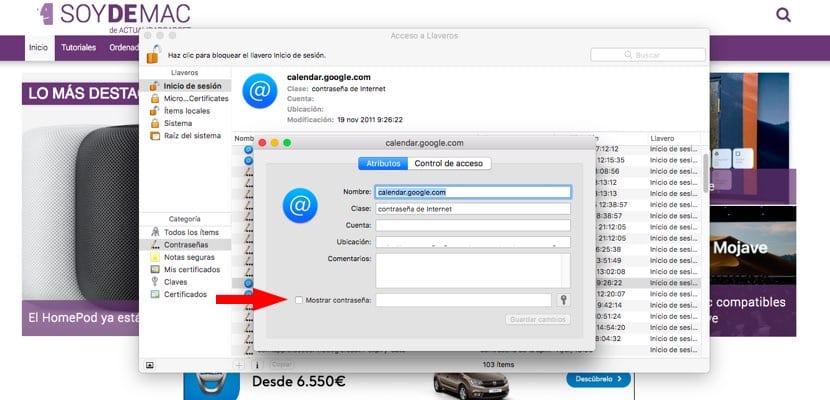
Una: pumunta sa Keychain Access. Maaari mong ma-access ang application na ito sa iba't ibang paraan: gamit ang Spotlight; ang Launchpad sa Dock o sa pamamagitan ng Finder> Mga Aplikasyon> Mga utility. Kapag nahanap mo na ito, i-access ito. Kapag nasa loob na, lilitaw ang isang bagong window na may buong listahan ng mga password, sertipiko, key, tala —ang iyong ginagamit na naka-encrypt sa pamamagitan ng isang password—, atbp.
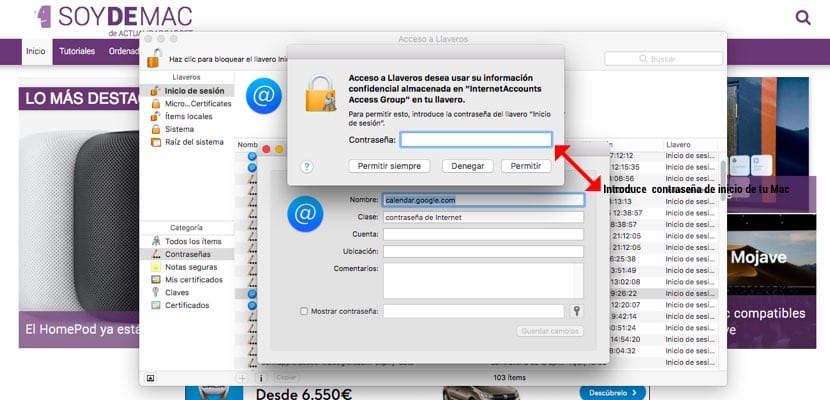
Kaya, upang makita ang anuman sa mga password na gusto mo, piliin ang serbisyong kailangan mo upang kumunsulta mula sa tamang listahan. Pag-access gamit ang isang dobleng pag-click at sa bagong window na lilitaw, sa ibabang kaliwang sulok magkakaroon ka ng isang kahon na dapat mong suriin na nagsasaad: "Ipakita ang Password". Kapag pinindot mo ito, hihilingin sa iyo ng system na ipasok ang iyong password sa pag-login at kapag tinanggap mo ang password para sa serbisyong iyon ay lilitaw sa parehong kahon.